< この記事をシェア >
ChromeでMicrosoft OfficeのWord・Excel・PowerPointのファイルを編集する方法をご紹介します。
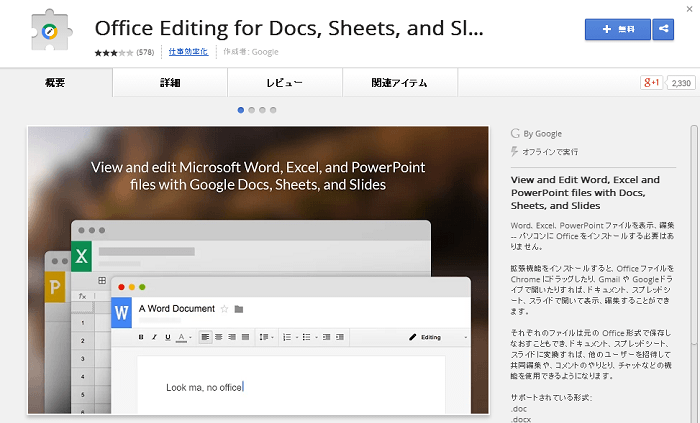
GoogleのChromeブラウザを起動して「Office Editing for Docs, Sheets, and Slides」拡張機能をインストールします。
拡張機能のダウンロードはコチラ
URL:https://chrome.google.com/webstore/detail/office-editing-for-docs-s/gbkeegbaiigmenfmjfclcdgdpimamgkj
上記URLにアクセスし、画面右上の「+無料」ボタンを押してインストールしてください。
この拡張機能のインストールだけでWordやExcel、PowerPointなどのOffice文書を編集出来る様になります。
あとはローカルに保存されているWordやExcel、PowerPointなどのファイルをChromeブラウザにドラッグ&ドロップしてください。するとChromeブラウザ内でファイルが開き、ブラウザ内で編集が出来る様になります。
Gmailに添付されているWord・Excel・PowerPointのファイルも直接編集する事が可能です。拡張子をインストールするだけなので、OfficeがインストールされていないPC等で使えるのではないでしょうか。
各ファイルをChromeブラウザで開くと以下の様になります。
Word
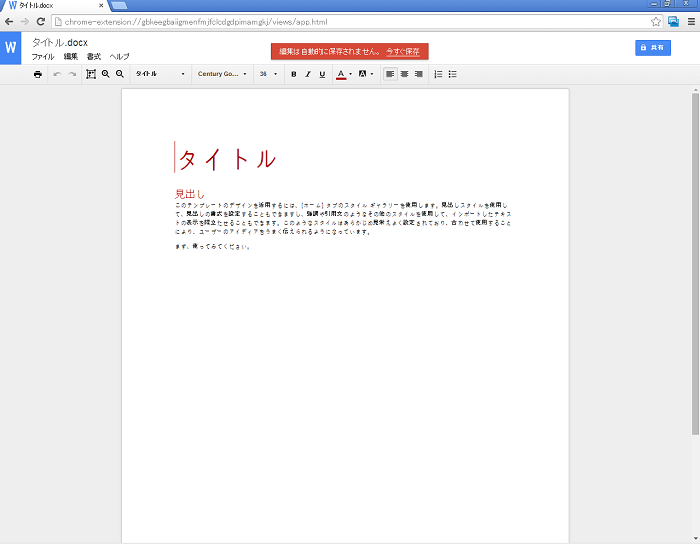
Excel
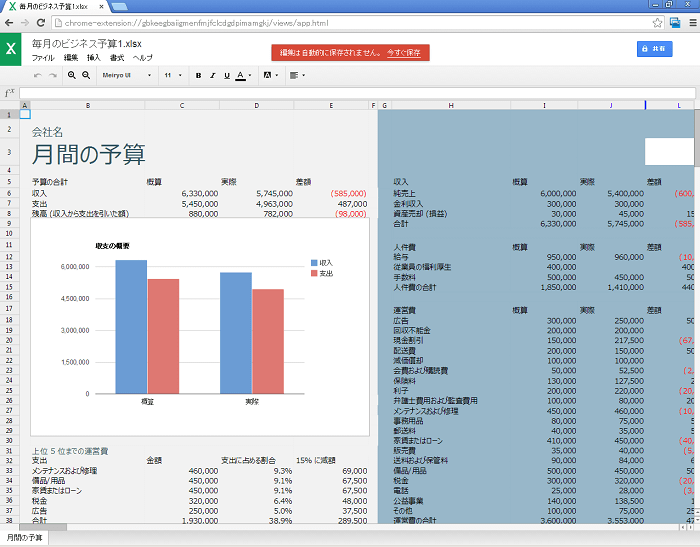
PowerPoint
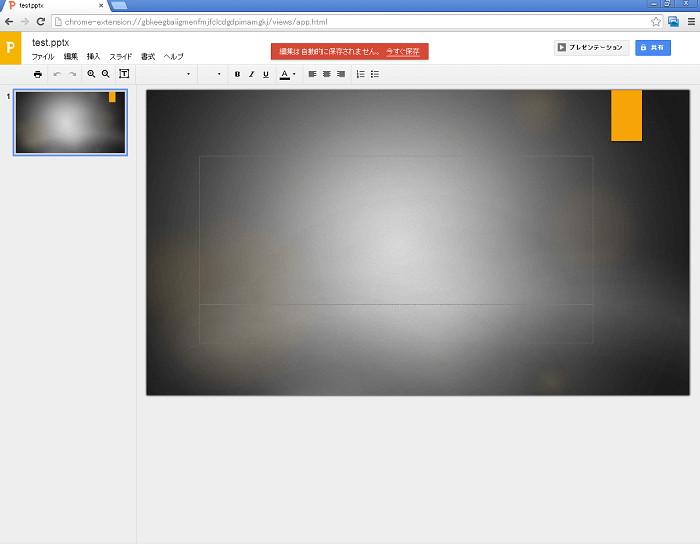
< この記事をシェア >
\\どうかフォローをお願いします…//
このChromeでMicrosoft OfficeのWord・Excel・PowerPointのファイルを編集する方法【Office Editing for Docs, Sheets, and Slides】の最終更新日は2014年6月27日です。
記事の内容に変化やご指摘がありましたら問い合わせフォームまたはusedoorのTwitterまたはusedoorのFacebookページよりご連絡ください。

























